Google Etiket Yöneticisi - Arayüzü Düzenleyin
Google Etiket Yöneticisi, etiketleri oluşturmanın ve ilişkili tetikleyicileri ve değişkenleri yönetmenin yanı sıra sunabileceği bazı başka özelliklere de sahiptir. Bu, kullanıcıları düzenlemek, etiketleri istenen sıraya göre düzenlemek için kullanılan klasörler gibi temizlik işlerini içerir.
Bu bölümde, kullanıcıları ve etiketlerle ilgili farklı klasörleri nasıl yöneteceğimize dair bir genel bakış alacağız.
Kullanıcı yönetimi
Bir ürün pazarlama ekibinin farklı pazarlama kampanyalarını yönetmek için tek bir Google Etiket Yöneticisi hesabı kullanması alışılmadık bir senaryo değildir. Bir etiket oluşturma, bir etiketi silme / değiştirme, başka bir kullanıcı oluşturma vb. Gibi belirli izinlere sahip olacak farklı roller olacaktır.
Kullanıcı Yönetimi, GTM özelliklerini kullanan kullanıcıları yönetmek için tam teşekküllü bir portal sağlar. Kullanıcı yönetimi iki düzeyde çalışır -
- Hesap Düzeyi
- Konteyner Seviyesi
Kullanıcı Yönetimine erişmek için sol üst menü çubuğundan ADMIN seçeneğine tıklayın.

Aşağıdaki şekilde gösterildiği gibi, Hesap ve Konteyner ile ilişkili Kullanıcı Yönetimini görebileceksiniz.

İkisi arasındaki önemli fark şudur: Bir kullanıcıya bir hesap düzeyinde erişim sağlarsanız, kullanıcının o hesap altındaki tüm kapsayıcılara erişimi olur. Oysa erişim kullanıcıya bir kapsayıcı düzeyinde sağlanırsa, kullanıcı yalnızca o kapsayıcı altındaki etiketleri değiştirebilir / ekleyebilir / silebilir.
Mevcut tüm erişim seviyelerinin ayrıntılarını görmek için Kullanıcı Yönetimi'ne tıklayın. under the Container level (yukarıda sarıyla vurgulanmıştır).
Bu, sağlanan izinlere sahip mevcut hesapları gösterecektir. Çoğunlukla, GTM'ye giriş yapmak için kullandığınız Google Hesabı olacaktır.
Kırmızı renkli YENİ düğmesini tıklayın. Aşağıdaki ekranı gösterecektir.

Şekilde gösterildiği gibi, erişim izinlerini atamak istediğiniz bir e-posta adresini ekleyebilir ve ardından kapsayıcı düzeyinde istenen izinleri sağlayabilirsiniz.
Mevcut izinler aşağıdadır -
No Access - Kullanıcının kapsayıcı etiketlerine erişmesini engelleyin.
Read- Kullanıcı yalnızca etiketleri okuyabilecektir. Hiçbir değişiklik veya silme işlemi yapılamaz.
Edit - Kullanıcı mevcut etiketleri ekleyebilir / değiştirebilir / silebilir.
Approve- Kullanıcı, etiketleri canlı ortama onaylamak için yükseltilmiş bir izne sahiptir. Eğitimde daha sonra ortamlar hakkında daha fazla bilgi.
Publish - Bir yönetici kullanıcıya benzer tüm izinler.
Bu, Kapsayıcı düzeyinde kullanıcı yönetimine genel bakışı tamamlar.
At the account level, bir kullanıcı genel kullanıcı veya yönetici kullanıcı olarak yapılandırılabilir.

Eklenmekte olan kullanıcıya benzer izinler verilebilir; tek fark - kullanıcının bu hesap altındaki tüm kapsayıcılara erişimi olacaktır.
Bu, hesap düzeyinde kullanıcı yönetimine genel bir bakış sağlar.
Klasörler
Özellikle hesabınızda çok sayıda etiket ve tetikleyici olduğunda klasörler gereklidir. Klasörler, ele alınacak çok sayıda etiket / tetikleyiciniz olduğunda yararlı olabilir.
Bu klasörlerdeki etiketleri ve tetikleyicileri düzenlemek için kişi kendi yaratıcılığını kullanabilir. Klasörler, farklı uygulama alanlarına veya kullanıcılara veya belki de neden oluşturulma amacına göre oluşturulabilir. Ürün pazarlama ekibi, belirli bir klasör yapısının yerinde olması konusunda kendi kararını alabilir.
Klasörlere bakmanın başka bir yolu, kullanılan analitik araçların bir yönünden olabilir. Analitik araç temelinde, uzun vadede yardımcı olacak bir etiket oluşturulabilir.
Farklı klasörler oluşturmak için sol panelden Klasörler'e tıklayın. Aşağıdaki ekranı göreceksiniz.
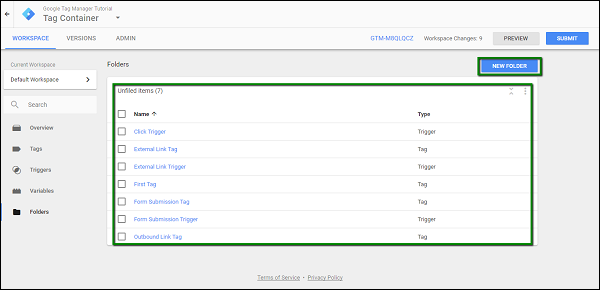
Şimdiye kadar oluşturulan etiketler ekranda görüntülenecektir. Ekranın sağ üst köşesinde görüntülenen YENİ KLASÖR seçeneğini kullanarak farklı klasörler oluşturarak etiketlerin düzenlenmesini sağlayabilirsiniz.
YENİ KLASÖR'e tıkladığınızda, aşağıdaki gibi hızlı bir açılır pencere açılacaktır.
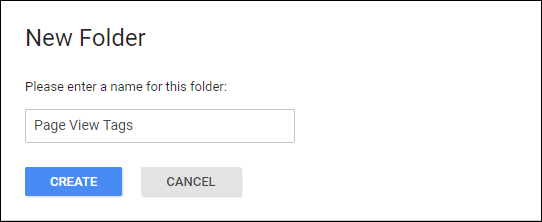
Önceki ekrandan, etiketleri her zaman gereksiniminize göre istenen klasöre taşıyabilirsiniz.
Bu, Google Etiket Yöneticisi'nde klasör oluşturmaya giriş işlemini sonlandırır.